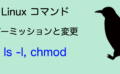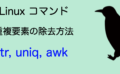現在 Linux を勉強中で,ubuntuの実機を触ってみたいと思っていました.そこで,dockerを使ってubuntuの実行環境を整えたので,その手順についてまとめたいと思います.
使ったPCとアプリケーション
- macOS Ventura, メモリ 16GB, M1チップ
利用したのは,Docker DeskTopです.mac, windows 問わず気軽にdockerを触ることができます.
Dockerでubuntu環境を構築する手順
Docker DeskTopのインストール
公式サイトにアクセスして,自分のローカルにあったバージョンをインストールします.

インストール後,ターミナルで以下のコマンドが実行できればokです.
$docker versionubuntuをダウンロード
次にubuntuのイメージをダウンロードします.
$docker pull ubuntu
//バージョンを指定したい場合(今回はこっちを利用)
docker pull ubuntu:22.04実行後,イメージを確認します.以下のような画面が出たらok
$docker image ls
REPOSITORY TAG IMAGE ID CREATED SIZE
ubuntu 22.04 a2f229f811bf 2 weeks ago 69.2MBubuntuの起動
起動は以下のコマンドで行います.
$docker run -it -d --name ubuntu22 ubuntu:22.04--name の後ろはコンテナに名前をつけるためのオプションで,任意につけられます.
-it は標準入力を受け付けるためのオプションで,-t は ttyを使うためのコマンドです.
-d はバックグラウンドモードで起動するためのオプションです.
上記コマンドを実行後,プロセスが起きてたらokです.
$docker ps
CONTAINER ID IMAGE COMMAND CREATED STATUS PORTS NAMES
0a117a795f37 ubuntu:22.04 "/bin/bash" 5 seconds ago Up 4 seconds ubuntu22ubuntuに入る/終了する
コンテナに入るには以下のコマンドを実行します.
$docker exec -it ubuntu22 /bin/bash
root@0a117a795f37:/#root@ が表示されたらokです.
-it の後ろはコンテナ名を指定しますが,コンテナ名は以下のコマンドで確認できます.
$docker container ls -a
CONTAINER ID IMAGE COMMAND CREATED STATUS PORTS NAMES
0a117a795f37 ubuntu:22.04 "/bin/bash" 41 minutes ago Exited (137) 6 minutes ago ubuntu22ubuntuにログイン後,以下のコマンドでubuntuのバージョンを確認できます.
# cat /etc/os-release
PRETTY_NAME="Ubuntu 22.04.3 LTS"
NAME="Ubuntu"
VERSION_ID="22.04"
VERSION="22.04.3 LTS (Jammy Jellyfish)"
VERSION_CODENAME=jammy
ID=ubuntu
ID_LIKE=debian
HOME_URL="https://www.ubuntu.com/"
SUPPORT_URL="https://help.ubuntu.com/"
BUG_REPORT_URL="https://bugs.launchpad.net/ubuntu/"
PRIVACY_POLICY_URL="https://www.ubuntu.com/legal/terms-and-policies/privacy-policy"
UBUNTU_CODENAME=jammy
dokerの停止
一旦ubuntuから抜け,macのターミナルで stop コマンドを実行します.
root@0a117a795f37:/#exit
#macのターミナルに戻る
$docker stop ubuntu22プロセスを確認すると,何も表示されないことを確認できます.
$docker ps
CONTAINER ID IMAGE COMMAND CREATED STATUS PORTS NAMESubuntuのセットアップ
再度ubuntuにログインします.
docker start ubuntu22
docker exec -it ubuntu22 /bin/bashパッケージをアップデートする
apt update
apt upgrade -yまとめ
linuxの勉強のため,mac環境にubuntuを用意する手順についてまとめました.
linuxを勉強する過程でdockerの使い方にも慣れることができて一石二鳥だと思います.
参考になれば幸いです.